IGES in PLY konvertieren
Konvertieren Sie IGES 3D-Modelle in das PLY Format, bearbeiten und optimieren Sie 3D-Modelle online und kostenlos.

Die IGES-Dateierweiterung, kurz für Initial Graphics Exchange Specification, wurde Ende der 1970er-Jahre im Rahmen des US-Luftwaffenprogramms ICAM (Integrated Computer-Aided Manufacturing) entwickelt, um einen standardisierten digitalen Datenaustausch zwischen unterschiedlichen CAD-Systemen zu ermöglichen. Hauptsächlich für 2D- und 3D-Konstruktionszeichnungen eingesetzt, speichern IGES-Dateien vektorbasierte Entwurfsdaten im ASCII-Format und fördern die Systemkompatibilität in der Luftfahrt, Automobilindustrie und Verteidigungstechnik. Als ANSI-Standard seit 1980 ist IGES unverzichtbar für den Austausch von Drahtmodellen, Oberflächengeometrien und Schaltplänen, besonders in militärischen und industriellen Anwendungen, die eine langfristige Datenzugänglichkeit und plattformunabhängige Integration erfordern.
Das Polygon File Format (PLY) ist ein vielseitiges Dateiformat zur Speicherung von 3D-Polygonmodellen. Es entstand an der Stanford University in den 1990er Jahren zur Unterstützung des Stanford 3D Scanning Repository Projekts. Der Hauptzweck von PLY ist die effiziente Darstellung und Austausch von dreidimensionalen Daten, einschließlich Vertex-Koordinaten, Farben und Normalen. Seine Flexibilität macht es wertvoll für verschiedene Anwendungen wie 3D-Scanning, Computergrafik und 3D-Druck. PLY-Dateien können sowohl ASCII- als auch Binärdaten speichern, was sie anpassungsfähig für unterschiedliche Verarbeitungsanforderungen im Bereich der Computertechnologie macht.
Klicken Sie auf Datei auswählen, um eine IGES 3D-Modell hochzuladen.
Verwenden Sie Konvertierungswerkzeuge, um IGES 3D-Modell in PLY 3D-Modell umzuwandeln.
Wenn der PLY Status erfolgreich ist, laden Sie die Datei sofort herunter.
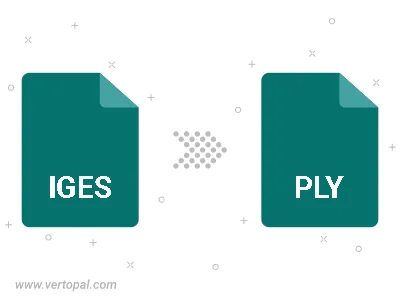
Vertopal CLI konvertiert IGES 3D-Modell in PLY 3D-Modell nach der Installation.